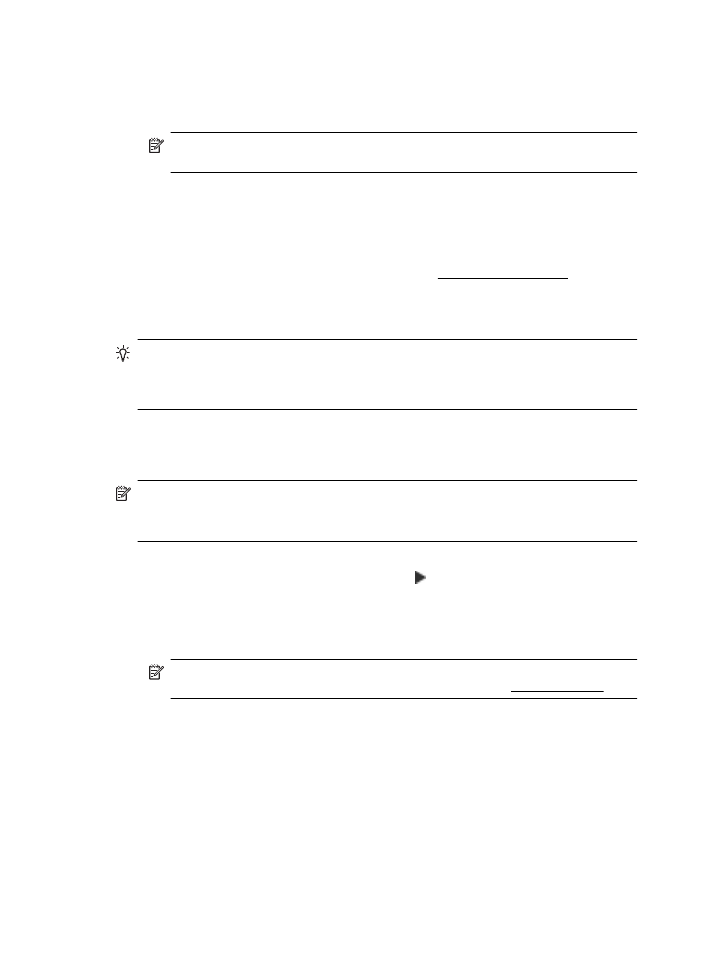
Zmena typu pripojenia
Po inštalácii softvéru HP a pripojení tlačiarne k počítaču alebo k sieti môžete pomocou softvéru
HP zmeniť typ pripojenia (napríklad z pripojenia USB ba bezdrôtové pripojenie).
Poznámka Ak zmeníte bezdrôtové pripojenie, skontrolujte, či k tlačiarni nie je pripojený
kábel Ethernet. Pripojením kábla Ethernet sa vypne bezdrôtové rozhranie tlačiarne.
Počas procesu inštalácie sa môže zobraziť výzva na dočasné pripojenie kábla USB.
Zmena z pripojenia siete Ethernet na bezdrôtové pripojenie
1.
Na ovládacom paneli tlačiarne sa dotknite tlačidla (šípka doprava ), položky Inštalácia a
napokon položky Sieť.
2.
Dotknite sa položiek Bezdrôtové, Sprievodca nastavením bezdrôtovej siete a tlačidla
OK.
3.
Nastavenie dokončite podľa pokynov na displeji.
Poznámka Ak nemôžete nájsť názov bezdrôtovej siete (SSID) ani heslo bezdrôtovej
siete (univerzálny kľúč WPA alebo kľúč WEP), prečítajte si časť Skôr ako začnete.
Zmena z pripojenia USB na bezdrôtové pripojenie
Postupujte podľa pokynov pre váš operačný systém.
Systém Windows
1.
Na pracovnej ploche počítača kliknite na ponuku Štart, vyberte položku Programy alebo
Všetky programy, kliknite na položku HP, vyberte názov tlačiarne a potom kliknite na
položku Nastavenie tlačiarne a softvér.
2.
Kliknite na položku Pripojiť novú tlačiareň a potom kliknite na položku Konvertovať
pripojenie USB tlačiarne na bezdrôtové pripojenie.
3.
Nastavenie dokončite podľa pokynov na displeji.
Príloha D
242
Nastavenie siete
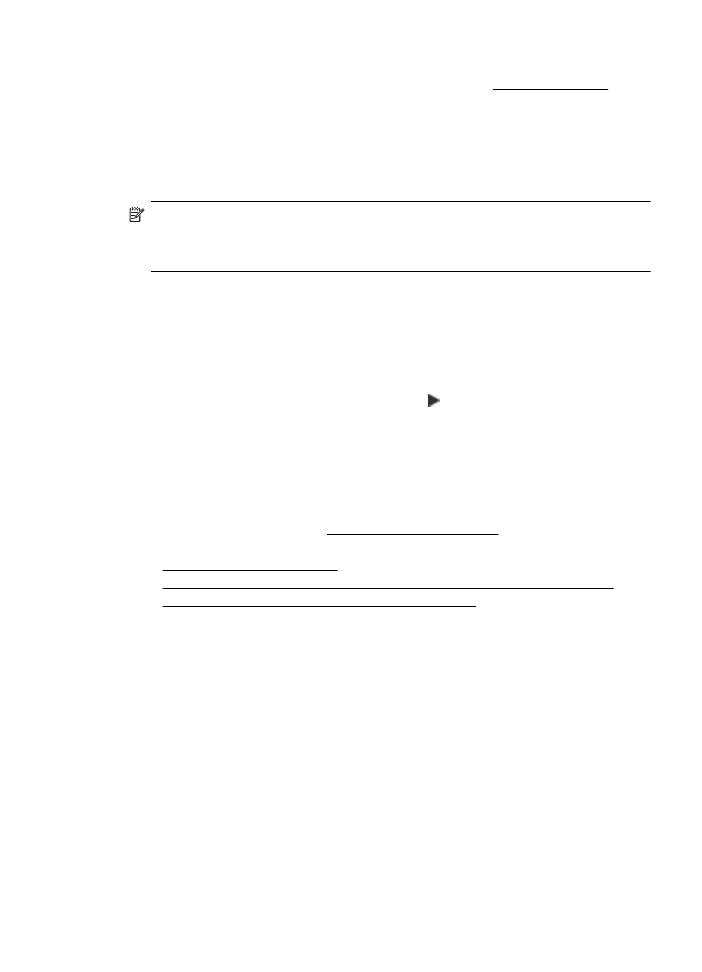
Mac OS X
1.
Otvorte pomôcku HP Utility. Ďalšie informácie nájdete v časti HP Utility (Mac OS X).
2.
Kliknite na ikonu Applications (Aplikácie) na paneli s nástrojmi v rámci pomôcky HP Utility.
3.
Dvakrát kliknite na položku HP Setup Assistant a potom postupujte podľa pokynov na
obrazovke.
Zmena z bezdrôtového pripojenia na pripojenie USB alebo pripojenie siete Ethernet
Ak chcete zmeniť bezdrôtové pripojenie na pripojenie USB alebo pripojenie siete Ethernet,
pripojte kábel USB alebo kábel Ethernet k tlačiarni.
Poznámka Ak používate počítač so systémom Mac OS X, pridajte tlačiareň do tlačového
frontu. Kliknite na položku System Preferences (Predvoľby systému) na paneli Dock, kliknite
na položku Print & Fax (Tlač a fax) alebo Print & Scan (Tlač a skenovanie) v časti Hardware
(Hardvér), kliknite na položku + a potom vyberte tlačiareň.